Detaillierte Anleitungen zur Benutzung finden Sie in der Bedienungsanleitung.
[. . . ] 850/1050
Bedienungsanleitung
Kopiererhandbuch
Lesen Sie diese Anleitung sorgfältig, bevor Sie das Gerät benutzen, und bewahren sie in der Nähe Ihres Geräts auf. Folgen Sie bitte aus Sicherheitsgründen den Anweisungen in dieser Anleitung.
Einleitung Im vorliegenden Handbuch sind Bedienung und Pflege des Geräts ausführlich beschrieben. Um die vielseitigen Möglichkeiten des Geräts voll auszuschöpfen, sollten die Anweisungen sorgfältig durchgelesen und befolgt werden. Die Anleitung in der Nähe des Geräts griffbereit aufbewahren. [. . . ] Hinweis Ì Die Breite des Binderands kann folgendermaßen eingestellt werden:
Metrische Version Inch-Version 0 -30 mm (in 1-mm-Schritten) 0" -1, 2" (in 0, 1"-Schritten)
Ì Die Standard-Randbreite lautet wie folgt. Diese Einstellung kann mit Hilfe des Anwenderprogramms geändert werden. Siehe "Vorderseitenrand: Links/Rechts" "Rückseitenrand: Links/Rechts" "Vorderseitenrand: Oben/ Unten" "Rückseitenrand: Oben/Unten" S. 335 "Bildeinstellung".
Metrische Version · Vorne: 5 mm links · Rückseite: 5 mm rechts Inch-Version · Vorne: 0, 2" links · Rückseite: 0, 2" rechts
Ì Bei der Erstellung von 2-seitigen Kopien von 1-seitigen Vorlagen kann für Rückseiten ein Rand eingestellt werden. Siehe "1 2 Duplex automatische Randeinstellung" S. 335 "Bildeinstellung".
134
Rand einstellen
A Die Taste [Bild Editieren] drücken.
2
B Die Taste [Rand einst. ] drücken.
C Einen Heftrand für eine Vorderseite einstellen. Die Taste [] und [] zur
Einstellung des linken und rechten Rands bzw. die Tasten [] und [] zur Einstellung des oberen und unteren Rands drücken.
Hinweis Ì Die Randbreite kann im Bereich von 030mm, 0"1, 2" eingestellt werden.
D Einen Heftrand für Rückseiten einstellen. Die Taste [] und [] zur Ein
stellung des linken und rechten Rands drücken bzw. die Tasten [] und [] zur Einstellung des oberen und unteren Rands drücken.
Hinweis Ì Der Rückseitenrand kann nur im Duplex-Modus oder bei 2-seitiger Kopie in Verbindung mit dem Kombinationsmodus eingestellt werden. Ì Ist kein Rand auf der Rückseite erforderlich, fahren Sie mit Schritt E fort.
E Die Vorlage anlegen und die Taste {Start} drücken. }
135
Kopieren
Rand löschen
2
Einschränkung Ì Diese Funktion wird nicht wirksam, wenn das Vorlagenformat nicht erkannt werden kann. Hinweis Ì Die Breite des zu löschenden Rands lässt sich im nachstehenden Bereich einstellen:
Metrische Version Inch-Version 3 - 50 mm (in 1-mm-Schritten) 0, 1" - 2, 0" (in 0, 1"-Schritten)
Ì Für die Löschrandbreite gelten folgende Standardeinstellungen. Diese Einstellung kann mit Hilfe des Anwenderprogramms geändert werden. Siehe "Randlöschungs-Breite" S. 335 "Bildeinstellung" und "Mittenlöschbreite" S. 335 "Bildeinstellung".
Metrische Version Inch-Version 10 mm 0, 4"
Ì Der zu löschende Randbereich variiert in Abhängigkeit vom Reprofaktor. Ì Weicht das Vorlagenformat von den in der nachstehenden Tabelle angegebenen Formaten ab, wird der gelöschte Rand möglicherweise verschoben.
y Metrische Version
Vorlagenposition Vorlagenglas Vorlageneinzug
*1
Papierformat und -laufrichtung A3L, A4KL, 81/2" × 13" L *1 A3L, A4KL, A5KL, B6KL, 11" × 17"L, 81/2" × 11"KL, 81/2" × 13" L *1
Mit Hilfe des Anwenderprogramms (Systemeinstellungen) können Sie zwischen 81/2" × 13", 81/4" × 13" und 8" × 13" wählen. Siehe "Volage: F/F4 Format einstellen" im Handbuch "Systemeinstellungen".
136
Rand löschen
y Inch-Version
Vorlagenposition Vorlagenglas Vorlageneinzug
*1
Papierformat und -laufrichtung 11" × 17"L, 81/2" × 14"L, 81/2" × 11"KL A4KL, 11" × 17"L, 11" × 15"L, 81/2" × 14"L, 81/2" × 11"KL, 51/2" × 81/2"KL, 81/2" × 13" L *1
Mit Hilfe des Anwenderprogramms (Systemeinstellungen) können Sie zwischen 81/2" × 13", 81/4" × 13" und 8" × 13" wählen. Siehe "Volage: F/F4 Format einstellen" im Handbuch "Systemeinstellungen".
2
Ì Die Funktionen "Mitte löschen" und "Rand löschen" können gleichzeitig verwendet werden. Ì Der zu löschende Randbereich richtet sich nach Vorlagenformat und Reprofaktor.
LKopierpapier KKopierpapier
1 1
1: Gelöschter Bereich
A Die Taste [Bild Editieren] drücken.
B Die Taste [Rand löschen] drücken.
137
Kopieren
Zur Anwahl von "Gleiche Breite"
A Die Taste [Gleiche Breite] drücken.
2
B Die Breite des zu löschenden Randbereichs mit den Tasten [+] und [-] einstellen.
Hinweis Ì Zur Änderung der eingegebenen Löschrandbreite die Tasten [+] und [-] drücken und die korrekte Löschrandbreite eingeben.
Zur Anwahl von "4 Seiten"
A Die Taste [4 Seiten] drücken.
B Die Breite des zu löschenden Randbereichs mit den Tasten [+] und [-] einstellen.
Hinweis Ì Zur Änderung der eingegebenen Löschrandbreite die Tasten [+] und [-] drücken und die korrekte Löschrandbreite eingeben.
C Die Vorlage anlegen und die Taste {Start} drücken. }
138
Mitte/Rand löschen
Mitte/Rand löschen
Mit dieser Funktion kann der Mittenbereich bzw. können alle vier Ränder des Vorlagenbildes gelöscht werden. Dies ist sinnvoll, um Schattenbildung auf den Kopien durch die Bindung bzw. aufgeklappte Seiten von Buchvorlagen usw. zu verhindern.
2
Bei dieser Funktion gibt es zwei Möglichkeiten:
y Mitte Bei diesem Modus wird der Mittenbereich der Vorlage gelöscht. [. . . ] Bond) y Heftposition: Fünf Positionen (oben, oben schräg, unten, links 2, oben 2) y Leistungsaufnahme: 140 W (Stromversorgung über Basisgerät) y Abmessungen (B × T × H): 800 × 728 × 980 mm, 31, 5" × 28, 7" × 38, 6" y Gewicht: Ca. 50 kg, 130, 1 lb
Hinweis Ì Änderungen vorbehalten.
8
362
CD-R/RW-Brenner (Option)
CD-R/RW-Brenner (Option)
y Speicherkapazität: Anzahl der Dateien Max. Schreib-/Löschkapazität · CD-R-Disk: 10 · CD-R/RW-Disk: 1000 y Leistungsaufnahme: 100 - 240 V, 50/60 Hz y Abmessungen (B × T × H bis Vorlagenglas): 350 × 215 mm × 300 mm, 13, 7" × 8, 4" × 11, 8" y Gewicht: Ca. 2, 5kg, 5, 5 lb
8
363
Technische Daten
A3/11" × 17"-Magazin-Kit (Option)
y Papierformat: A3L, B4L, A4KL, 11" × 17"L, 81/2" × 11"LK, 81/2" × 14"L y Papiergewicht: 52 -163 g/m2, 16 lb. [. . . ]

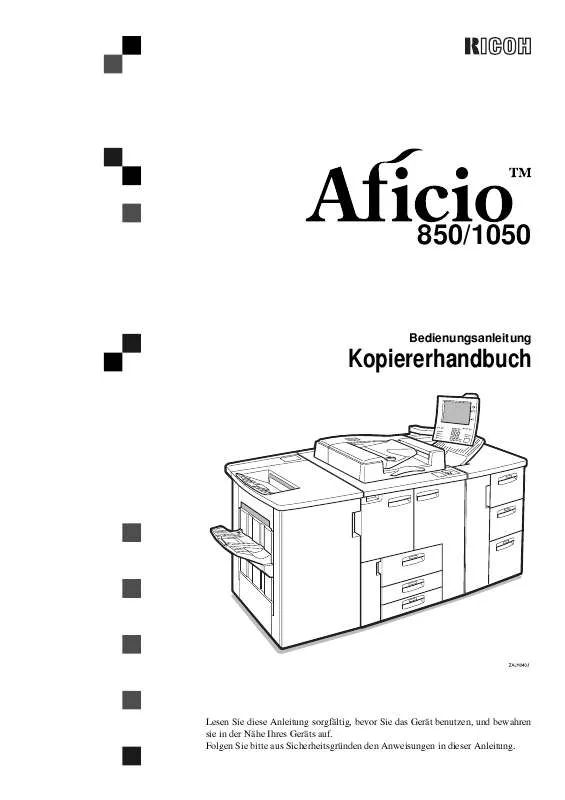
 RICOH AFICIO 1050 (9281 ko)
RICOH AFICIO 1050 (9281 ko)
 RICOH AFICIO 1050 annexe 1 (9281 ko)
RICOH AFICIO 1050 annexe 1 (9281 ko)
